Denne artikkelen vil forklare hvordan du installerer og kommer i gang med Sublime på Ubuntu 20.04 LTS-system. Vi bruker kommandolinjen Terminal for å installere Sublime Text code editor. Terminalen kan åpnes ved å bruke hurtigtasten Ctrl + Alt + T.
Merk: For å installere eller fjerne programvare fra systemet ditt, må du ha sudo-rettigheter.
Installasjon av sublim tekstredigeringsprogram
Sublime Text er ikke tilgjengelig i de offisielle repositoriene til Ubuntu, så vi må manuelt legge til PPA-depotet til kildene.listefilen i systemet vårt.
Trinn 1: Laste ned Sublime Text Repository-nøkkel
Før du legger til depotet for sublim tekst, vil det første trinnet være å legge til den offentlige nøkkelen. Det er lagt til for å sikre at pakken vi skal installere er fra autentiserte kilder.
Gi følgende kommando i Terminal for å laste ned den offentlige nøkkelen for Sublime Text repository:
$ wget -qO - https: // nedlasting.sublimetext.com / sublimehq-pub.gpg
Trinn 2: Legge til Sublime Text Repository-nøkkel
Legg nå til denne offentlige nøkkelen i listen over pålitelige nøkler som følger:
$ sudo apt-key legg til sublimehq-pub.gpgHvis utgangen returnerer OK, det vil indikere at nøkkelen er lagt til.

Trinn 3: Legge til Sublime Text repository
I trinnet vil vi legge til Sublime Text PPA repository i listen over kilder ved hjelp av add-apt-repository kommando. Sublime Text har to hovedutgivelseskanaler; Stabil og Dev. Stabil utgivelse som navnet tilsier er en bekreftet og pålitelig versjon av den sublime teksten. Dev-utgivelsen har imidlertid flere funksjoner og funksjoner enn den stabile utgivelsen, men er ustabil og inneholder feil.
For å legge til depotet for stabil utgivelse, vil kommandoen være:
$ sudo add-apt-repository "deb https: // nedlasting.sublimetext.com / apt / dev / "For å legge til depotet for Dev-utgivelsen, vil kommandoen være:
$ sudo add-apt-repository "deb https: // nedlasting.sublimetext.com / apt / dev / "Vi har lagt til depotet for stabil utgivelse av sublim tekst.
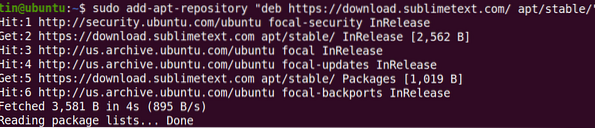
Trinn 4: Oppdatering av depotindeks
Etter å ha lagt Sublime Text repository til kildelisten, må vi oppdatere repository index. Du kan oppdatere kildelisten som følger:
$ sudo apt-get oppdatering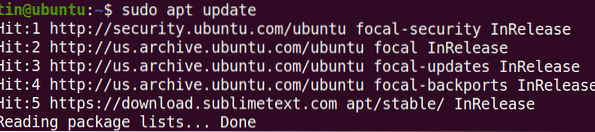
Trinn 5: Installere sublim tekst
Når depotet er oppdatert med Sublime Text PPA, er neste trinn å installere det som følger:
$ sudo apt installere sublime-text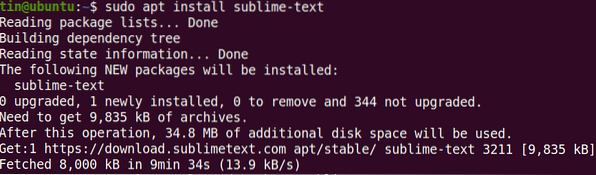
Trinn 6: Lansering av sublim tekst
Når den er installert, kan Sublime Text startes enten via kommandolinjen eller via brukergrensesnittet. For å starte Sublime Text via Command Line, skriv bare subl i terminal:
$ subl
For å starte Sublime Text via UI, trykk på supertasten på tastaturet og skriv Sublim tekst i søkefeltet. Klikk på Sublim tekst ikonet fra søkeresultatet som følger:
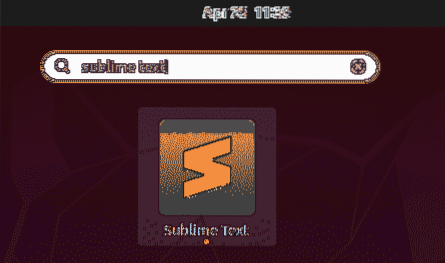
Når du er lansert, vil du se følgende standardvisning av den sublime teksten:
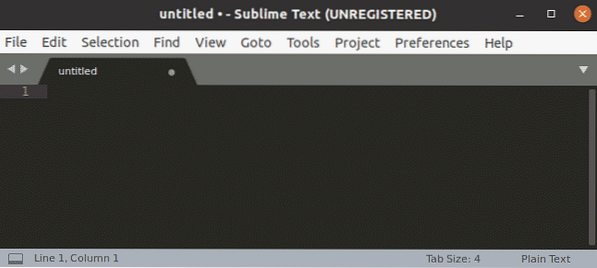
Fjerner sublim tekst
I tilfelle du vil fjerne Sublime Text for systemet ditt, kan du gjøre det med følgende kommando i Terminal:
$ sudo apt fjern sublime-textKomme i gang med sublim tekst
Følgende er noen nyttige informasjoner og snarveier som du trenger for å komme i gang med sublim tekst:
Velg tema og fargevalg
Du kan velge et tema og fargeskjema for å endre standardutseendet til Sublime Text. Truffet Ctrl + Skift + P og skriv tema, og velg deretter et tema i henhold til dine preferanser.
Legg til mapper i Project
Du kan legge til mapper som inneholder dataene relatert til prosjektet ditt. For å legge til en mappe, gå til Prosjekt> Legg til mappe i prosjekt fra verktøylinjen øverst.
Pakkekontroll
Selv om Sublime Text allerede har mange funksjoner, kan du fremdeles forbedre funksjonene ved å legge til tredjeparts plugin-moduler og pakker. Ved hjelp av Package Control kan du enkelt installere og administrere disse plugin-modulene og pakkene. For å installere Package Control, trykk Ctrl + Skift + P, skriv deretter inn Installer pakkekontroll og trykk Tast inn.
Gå til fil
Filnavigering er superenkelt i sublim tekst. Bruk snarveien fra den øverste verktøylinjen Ctrl + P og søk etter et hvilket som helst filnavn i prosjektet ditt.
Gå hvor som helst
Truffet Ctrl + R for å gå til en hvilken som helst funksjon eller et symbol i den gjeldende filen.
Gå inn i distraksjonsfri modus
Bruk Skift + F11 for å gå inn i distraksjonsfri modus uten sidefelt, topp menylinjer, minimakort og statuslinje.
Ordvalg
Med ordvalg kan du velge alle forekomster av ordet under markøren. Plasser markøren på et bestemt ord, og trykk deretter Ctrl + D. Ved å gjøre dette vil det nåværende ordet bli valgt. Nå hvis du igjen treffer Ctrl + D, det vil gå inn i multimodevalg og velge andre forekomster av det samme ordet i dokumentet.
Sublime Text er full av kraftige funksjoner og snarveier; du blir nødt til å lære og øve deg på å forstå full kommando. Denne artikkelen er et godt sted å begynne med for de som lærer Sublime Text for første gang. Det vil hjelpe deg å installere og komme i gang med Sublime Text på en Ubuntu 20.04 LTS.
 Phenquestions
Phenquestions


